Обзор партнерки Maker Studios
Maker Gen (бывший MakerMax из RPM Network). Maker Gen (Мэйкер Джен) переименовались в июне 2014 года из Maker Max Studios (RPM Network). Берут к себе всех, даже тех у кого малюсенькие просмотры. Партнерка Maker Studios (Maker Gen) у AngryJoeShow, JonTronShow, TheBroadwayShow, PewDiePie, smoothmcgroove, раньше партнерка от Maker Studios была у Ray William Johnson, но из-за большого скандала он её отключил.
Maker Gen (Мэйкер Джен) переименовались в июне 2014 года из Maker Max Studios (RPM Network). Берут к себе всех, даже тех у кого малюсенькие просмотры. Раньше были условия заработка 60 на 40%. То есть 60% дохода вам, а 40% им. Примерно в марте 2014 года стало 70% вам 30% им, предлагалось перспективным каналам. Maker Gen имеет свой канал на youtube по адресу youtube.com/user/rpmnetwork, в котором рассказывает о том, как пользоваться youtube, а также знакомит всех с вашим каналом (только для тех, кто понимает по-английски).
Раньше была основная ведущая и выпуском из серии How to Youtube, в которых рассказывали про основы youtube и не только основы, но помогали в том, как раскрутить канал и прочее. Позже главный ведущий был Омар и его программа Just the tips, в котором он в творческом подходе старается рассказать всё на тему раскрутки канала и способах привлечения аудитории на канал и о том, как набрать много просмотров на youtube.
Заходим на официальный сайт партнерки Maker Studios.

1. Соединяем Maker Max с Youtube каналом.
Далее выбираем дату вашего рождения: указываем месяц, день, год. Также можно сменить язык интерфейса и текста на русский. Для этого кликаем стрелку вниз и выбираем Russkij, при этом текст будет на английском языке, а на русском, но писаться он будет транслитом. To est vot v takom stile.

Вот так на русском языке выглядят надписи.

Далее после того, как указали дату вашего рождения нажимаем кнопку Youtube.
Если у вас несколько аккаунтов Google выберите тот на котором у вас Youtube канал, который вы хотите, чтобы получил партнерку от Maker Studios.

И выберите аккаунт на котором у вас youtube канал.

Покажется табличка Maker Max запрашивает следующее:
- Просмотр вашего адреса электронной почты
- Просмотр основной информации профиля
- Просмотр отчетов Google Analytics для контента YouTube
- Просмотр аккаунта YouTube
Нажимаем Принять.

Теперь мы связали аккаунт Google и Youtube с Maker Max и дали им доступ к нашему контенту и видеороликам, чтобы они посмотрели нашу статистику и видео и приняли решение принять нас в Maker Studios или отклонить заявку.
Во вкладке Google + появится приложение Maker Max. С помощью этого приложения Maker Max будет собирать статистику вашего канала, чтобы отображать её в личном кабинете вам. В принципе её можно удалить, если вы не смотрите статистику в личном кабинете Maker Max.
Но вначале лучше оставьте и не удаляйте это приложение.
2. Подача заявки в Maker Max Studios
Теперь подаем заявку в Maker Max указываем Имя, Фамилию, имя пользователя и придумываем пароль для личного кабинета в Maker Studios.
Также указываем контактный адрес электронной почты, ставим галочку у пункта Я принимаю Условия предоставления услуг Maker Max. Можно нажав на Usloviya predostavleniya uslug, чтобы прочитать Условия предоставления услуг Maker Max.

Нажимаем Применить.

Теперь подписываем договор соглашения с Maker Max (нам заранее одобрили партнерство). Ставим галочку на пункты:
- Мне 18 лет и более
- Я принимаю все условия, оговоренные в этом соглашении
- Я подтверждаю, что контент не нарушает каких-либо прав третьих сторон (например, право неприкосновенности частной жизни и публичности, авторские или законодательство о товарных знаках.

Теперь нажимаем справа снизу кнопку Принять.

Теперь у нас есть личный кабинет в Maker Max Studios. Договор мы подписали и сделали первый шаг.

На указанный email вам придет письмо с поздравлением от Maker Max.
3. Подтвердите адрес электронной почты для связи с Maker Max
Также будет второе письмо со ссылкой для подтверждения вашего адреса электронной почты. Нажмите на ссылку в письме, чтобы подтвердить, что именно по этому адресу вы будете общаться с тех. поддержкой и получите контракт на этот email.
Отлично. Ваш электронный адрес проверен. Нажмите ниже, чтобы продолжить.

Теперь остается ждать пару дней, пока наш канал проверит модератор или менеджер Maker Max и примет решение принять нас или отклонить заявку.

Придет также письмо о том, что вам теперь остается ждать пока менеджер и система обработает вашу заявку.
4. Присоединяемся к сети Maker Studios
Если ваш канал отвергнут, то вы на ваш почтовый ящик получите письмо с темой Partner Rejection.
Если ваш канал приняли в Maker Max Studios, то вы получите письмо с приглашением.
Также в панели управления Yotube вы увидите, что пользователь Maker Studios 3 приглашает вас присоединиться к его сети.
Нажимаем Подробнее.
Вам предлагают присоединиться к сети на Youtube. Если у вас была партнерка от Youtube, то в этом случае ваше партнерское соглашение с Youtube будет расторгнуто. Вы уверены?
Нажимаем продолжить.
Вы успешно связали свой канал с сетью партнера Maker Studios 3. Нажимаем Готово.
В личном кабинете Maker Studios вы увидите, что вам было послано письмо с приглашением в Maker Studios.
В функциях вашего Youtube канала вы увидите, что теперь вы подключены к сети Maker Studios 3.
В личном кабинете на сайте Maker Studios вы увидите, что вы приняты, теперь нажимаем Get the RPM Welcome Packet, чтобы начать процедуру заполнения контракта, заполнения формы W8-BEN.
5. Заполнение Tax & Payment (Налоги и Выплаты)
В личном кабинете Maker Studios у вас будет несколько вкладок: вкладка Royalties означает Отчисления, в этой вкладке в будущем будет отображаться сколько вы заработали на Youtube.
Во вкладке Tax & Payment (Налоги и Выплаты) нужно ввести ИНН в США (номер социального страхования, индивидуальный идентификационный номер налогоплательщика или идентификационный номер работодателя).
Если вы не из США и у вас нет этих номеров в США, то выбираем Нет и нажимаем Далее.
Теперь выбираем нашу классификацию федерального налогообложения. Если вы представляете не компанию, а вы обычный человек, то выбираем Физическое лицо и нажимаем Далее.
Вводим Имя, Фамилию, Отчество, вводим вашу страну, Республику или Округ и нажимаем далее.
Теперь вводим:
- адрес постоянного проживания
- город или населенный пункт
- регион, республику или округ
- почтовый индекс
- вашу страну
Нажимаем далее.
Теперь вводим Фамилию, Имя, Отчество и ИНН в США (если вы не из США, а из России или другой страны, то тут ничего вводить не надо).
Нажимаем далее.
Теперь выбираем первый пункт: Владелец-бенефициарий является резидентом страны Россия, что означает наличие соглашения об исключении двойного подоходного налогообложения между США и этой страной. Ставка подоходного налога составляет 30%.
Нажимаем далее.
6. Заполнение формы W8-BEN
Теперь заполняем форму W8-BEN. Вводим Имя, Фамилию, Отчество, вашу страну, тип бенефициария (ставим индивидуальный), указываем ваш адрес (улицу, номер дома, номер квартиры), город и республику, страну.
Спускаемся ниже и тут вводим ваш ИНН и нажимаем Click to Sign (Щелкните, чтобы подписать).
Далее всё нужно вводить по-русски.
В строке Enter Your Name вводим своё Фамилию, Имя, Отчество и в строке Renew Your Signature вводим Фамилию, Имя, Отчество.
Нажимаем Apply.
Теперь нажимаем Click to Sign (Щелкните, чтобы подписать).
Форма W8-BEN успешно заполнена и отправлена. Ваши данные о налогах по форме W8-BEN успешно отправлены. Пока форма находится на рассмотрении, вы вы не сможете вносить никаких изменений. Пожалуйста, нажмите далее, чтобы перейти к заполнению информации об оплате.
Теперь выбираем куда будут приходит наши заработки. Можно выбрать электронный платеж через PayPal или Чек по почте.
Нажимаем Далее.
Если вы выбрали электронный платеж через PayPal, то вводим ваш email адрес к которому привязана учетная запись PayPal и нажимаем далее.
Теперь заполняем форму оплаты (Talent Paymant Form).
Выбираем Electronic payment through PayPal и вводим email адрес к которому привязана учетная запись PayPal и нажимаем Click to Sign (Щелкните для подписи).
В строке Enter Your Name вводим своё Фамилию, Имя, Отчество и в строке Renew Your Signature вводим Фамилию, Имя, Отчество. Заполняем по-русски.
Нажимаем Apply.
Теперь нажимаем Click to eSign (Щелкните, чтобы поставить электронную подпись). Заполняем ФИО по-русски.
Поздравляем! Благодарим за предоставление налоговой формы и формы оплаты Maker Studios. Мы отправим ваши данные на рассмотрение в финансовый отдел. После завершения проверки вы получите уведомление. Подтверждение ваших данных может занять до семи рабочих дней. И еще раз, добро пожаловать в Maker Studios.
Если вы допустили какую-то ошибку в заполнении формы, то через несколько дней вы получите уведомление в личном кабинете об этом. И нужно будет исправить ошибку и вновь отправить на рассмотрение вашу форму.

После того как вы заполнили всё необходимое, остается ждать примерно 7 дней. А пока, что можете изучать личный кабинет в Maker Studios. Во вкладке Referrals переводится как Рекомендации, Направление. Рефералы — это те, кто вступает в медиа сеть по вашей ссылке, то есть вы рассказали о медиа сети Maker Studios дали ссылку другу и он решил вступить в неё. Часть прибыли, которая будет получать Maker Studios с вашего друга будет переходить вам (ваш друг при этом ничего не теряет).
Процент, который вам будет отчислять Maker Studios с рефералов в районе 10% вроде. То есть реферал зарегистрированный по вашей ссылке, например, получил условия 80% на 20%. 80% будет получать сам канал, 10% Maker Studios и 10% вы, за привлеченный в Maker Studios канал.
То есть рефералы — это дополнительная возможность прибыли с Youtube партнерки.
Также теперь на ваших видео в youtube будет вкладка коммерческое использование (монетизация), где можно выбирать какой тип объявлений будет показываться на ваших видео.
Также в панели управления на вашем youtube канале будет теперь подпись под вашим каналом о том, что вы партнер youtube.

7. Заполнение договора с RPM Network (Maker Studios)
Спустя несколько дней по почте нам пришлют договор с RPM Network (они же Maker Studios, они же Maker Max Studios), в котором наша доля заработка будет 60%, то есть 60% прибыли с youtube будет наша, а 40% RPM Network. В будущем вам предложат более выгодный контракт 70-30, где вы будете получать 70% прибыли. Если вы успешный владелец канала youtube с большим количеством просмотров в месяц, то вам предоставят контракт 80-20, где вы будете получать 80% прибыли.
Теперь подписываем контракт с RPM Network с помощью сервиса Adobe Echo Sign. Нажимаем Click here to review eSign RPM INT 60-40.pdf.
Открылся pdf документ в Adobe Echo Sign. Начинаем заполнение.
- в строку Date вводим дату заполнения контракта
- в строку Name пишем свое Фамилию, Имя, Отчество
- в строку Address 1 вписываем адрес проживания (улица, дом, квартира)
- в строку Address 2 вписываем адрес который не уместился в первую строку или вписываем второй адрес вашего проживания
- в строку City вписываем ваш город проживания
- в строку State пишем ваш регион или область или республику
- в строку Zip вписываем ваш почтовый индекс
- в строку Country вписываем вашу страну
Ниже нажимаем на строку Signature : Подписать.
Вписываем ваше Имя, Фамилию, Отчество. Также пишем их же в подписи.
Нажимаем применить.
Нажимаем Подписать.
8. Заполнение формы W8-BEN в договоре с RPM Network
Теперь повторно заполняем форму W8-BEN теперь в договоре с медиа-сетью RPM Network. Там, где написать I understand (Я понимаю) ставим галочки. Там где отмечено красный шрифтом необходимо заполнить поля.
Part I — Часть первая заполнения формы W8-BEN
1. В строку Name of Individual or organization that is the beneficial owner вписываем свою Фамилию, Имя.
2. В строку Country of incorporation or organization вписываем вашу страну проживания.
3. В строке Type of beneficial owner выбираем первый вариант, то есть Individual (если вы простой человек и не заполняете форму от имени компании или не являетесь доверенным лицом или частным фондом и прочее).
4. В строку Permanent residence address (street, apt. or suite no., or rural route) вписываем свою улицу, номер дома, номер квартиры.
В строку City or town, state or province. Iclude postal code where appropriate вписываем ваш город, регион или область и почтовый индекс.
В строку Country (do not abbreviate) вписываем страну проживания.
Part II — Часть вторая заполнения формы W8-BEN
В строку I certify that (check that apply): The beneficial owmer is a resident of далее вписываем страну вашего проживания.
Part III — Часть третья заполнения формы W8-BEN
ничего не надо отмечать или вписывать.
Part IV — Часть четвертая заполнения формы W8-BEN
Нажимаем на Sign here и вписываем вашу фамилию и имя, далее ставим дату заполнения формы W8-BEN.
Теперь заполним форму Talent Payment Form.
Выбираем форму оплаты (тот способ по которому мы будем получать деньги).
- Paper Check — это чек по почте, указывайте ваш адрес проживания (Страну, город, улицу, дом, квартиру, почтовый индекс).
- Electronic payment through PayPal — это электронная оплата через PayPal. Вводим свой почтовый ящик, который привязан к аккаунту PayPal. Если вы не знаете как создать аккаунт в PayPal, то нажмите сюда, чтобы перейти к статье Как зарегистрироваться в PayPal. Также как вывести деньги через PayPal я рассказывал в этой статье.
Нажимаем Подписать.
Готово. Вы успешно подписали соглашение «RPM INT 60-40.pdf». Оно только что было отправлено стороне Maker Max на подпись.

9. Включаем монетизацию в Youtube на видео
Теперь можно включить монетизацию на Youtube видео. Для этого заходим в список всех ваших видео на Youtube по адресу youtube.com/my_videos?o=U. И у вас появится напротив видео значок доллара. Это значит, что видео можно монетизировать, то есть на этих видео можно включить показ рекламных объявлений и зарабатывать на них. Чем больше людей посмотрят рекламу, тем больше вы получите денег. Также чем больше людей досмотрит рекламу до конца или почти весь рекламный ролик, то вы также получите деньги. Также если смотрящий нажмет на рекламный баннер снизу в видео и перейдет на сайт рекламодателя, то вам также за это будет денюжка.
Рекламные объявления показываются не всегда. Youtube сам определяет когда показывать рекламное объявление, а когда нет. Это делается для того, чтобы пользователь смотрел рекламный ролик перед видео не каждый раз, а например, каждые 5 роликов, которые он смотрит.
Нажимаем на серый значок доллара, чтобы включить монетизацию на видео.
Во вкладке монетизация выбираем правило для контента Monetize in all countries (Монетизировать во всех странах).
Таким образом реклама будет показываться для всех стран, в которых будет воспроизведен ваш ролик.
Теперь выбираем форматы объявлений:

- Медийные объявления. Это графические объявления, которые показываются рядом с вашим роликом.
- Оверлеи. Оверлеи накладываются поверх видео.
- Объявления с возможностью пропуска
- Объявления без возможности пропуска
- Объявления без возможности пропуска, длительность которых не более 30 секунд.
Теперь сохраняем изменения видео нажав сохранить.
Чтобы включить монетизацию на всех видео или нескольких ставим галочку сверху страницы под надписью Видео, затем нажимаем на Действия и выбираем Монетизация.
На Youtube во вкладке Обзор у вас появится со временем первый заработок.
10. Завершение оформления документов и получение прибыли в youtube.
Все теперь остается ждать пока проверят все документы и формы, которые мы заполнили. Раз в 1-2 дня заходить в личный кабинет на Maker Studios и проверять уведомления, также вам на почту пришлют письмо, если что-то будет новое.
Через несколько дней вы получите информацию о том, что ваша форма была принята. Теперь вы будете получать выплаты выбранным вами методом. Также учтите, что первые выплаты вы получите тогда, когда превысите минимальный порог для выплаты (сейчас он в Maker Max вроде бы 25$). Также выплачивают не за текущий месяц, а за предыдущий месяц. То есть за январь вы получите в конце февраля-начале марта. То есть должно пройти 2 месяца и на третий вы получите первую выплату, если ваш заработок превысит минимальный порог выплаты.
Поздравляем. Ваша информация уже утверждена.
В личном кабинете Maker Studios во вкладке Royalties (Выплаты) будут показаны все ваши заработки за месяц с youtube и выплаты.
Раньше минимальный порог для выплаты был $50. Сейчас он снизился до $25.
Спустя пару месяцев, а может быть через пару дней вам предложат обновить контракт с Maker Studios.
Нажимаем Continue.
В новом контракте ваша прибыль будет уже на 60%, а 70%, то есть из 100% денег с youtube вы будете получать 70%, а 30% будет брать себе партнерка Maker Studios.
Нажимаем Prinyat.
Поздравляем. Ваш контракт был обновлен. Спасибо за то, что продолжаете партнерство с нами.
Если вы пробудете в партнерке Maker Gen более года и будете развивать канал и он будет расти, то можете написать в службу поддержки и попросить обновить ваш контракт до 80 на 20, то есть, чтобы вы получали уже не 70%, а 80%, а 20% забирал Maker Gen.
Ваш канал отправят на рассмотрение и вынесут решение обновить вам контракт или нет до 80 на 20.
Вот видео урок Обзор партнерки на youtube Maker Studios.
Другие уроки на тему заработка в YouTube:

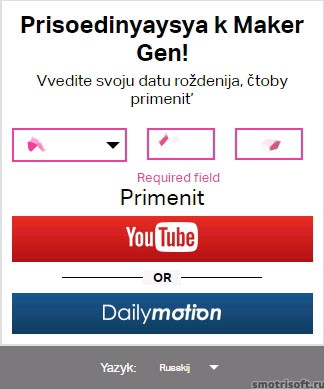



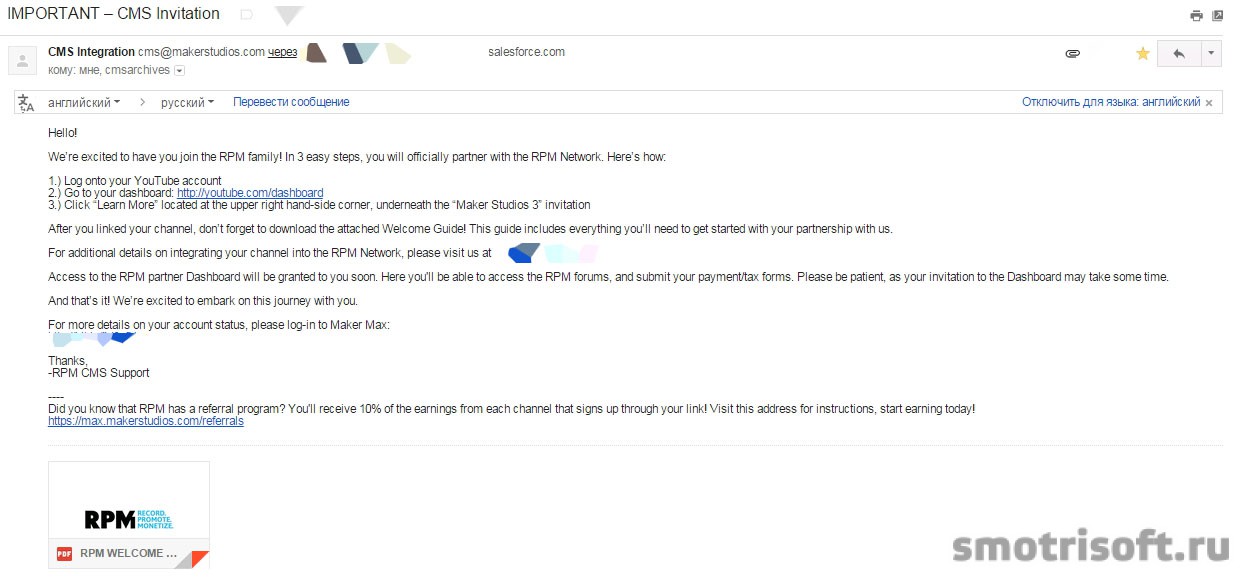


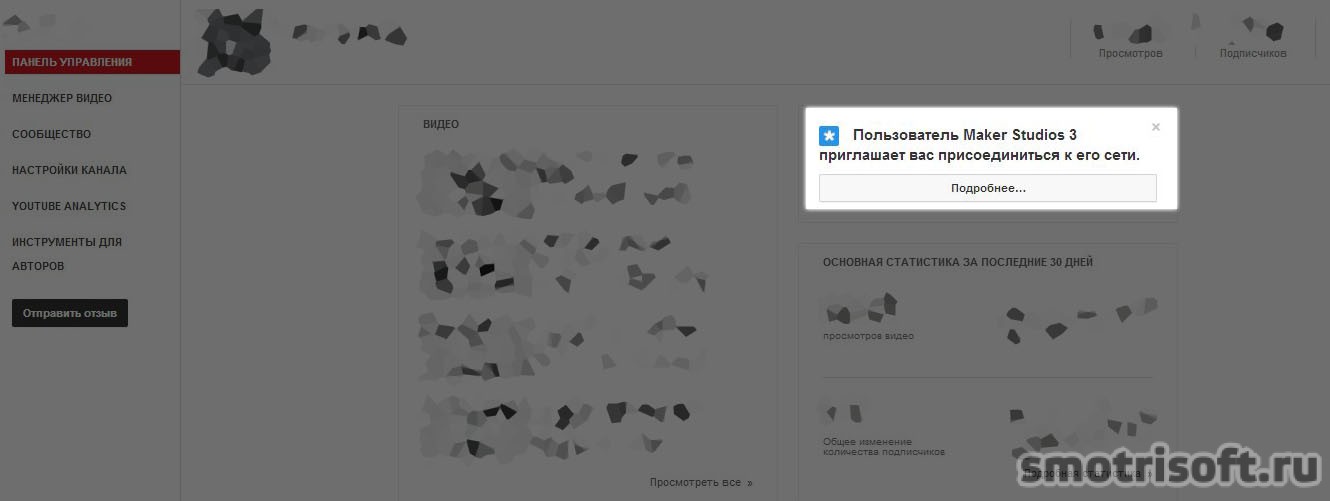

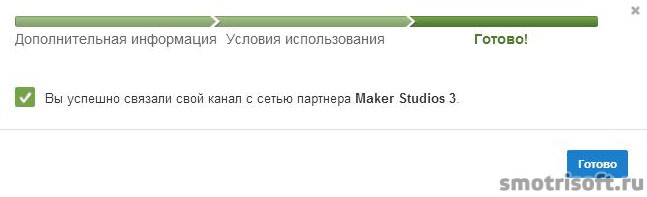

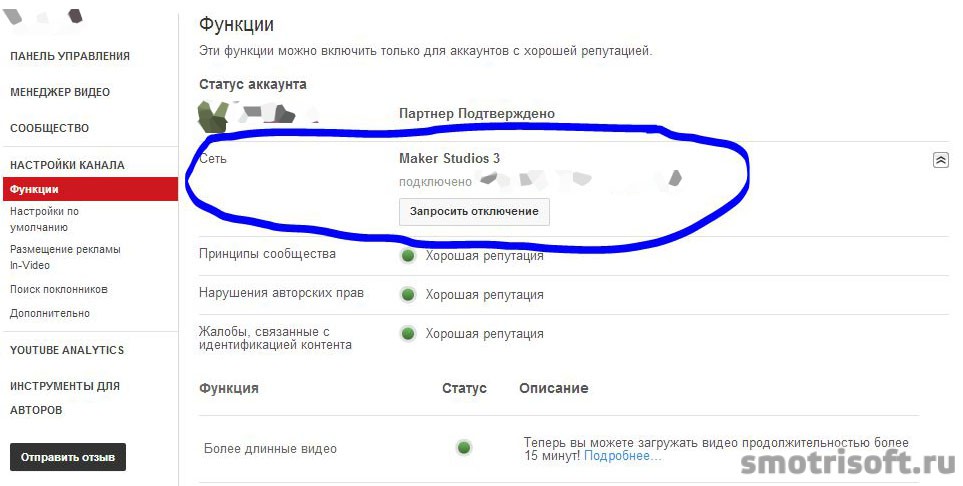

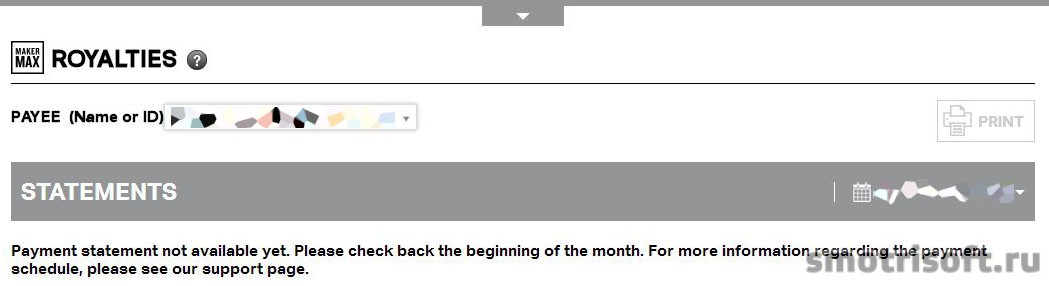
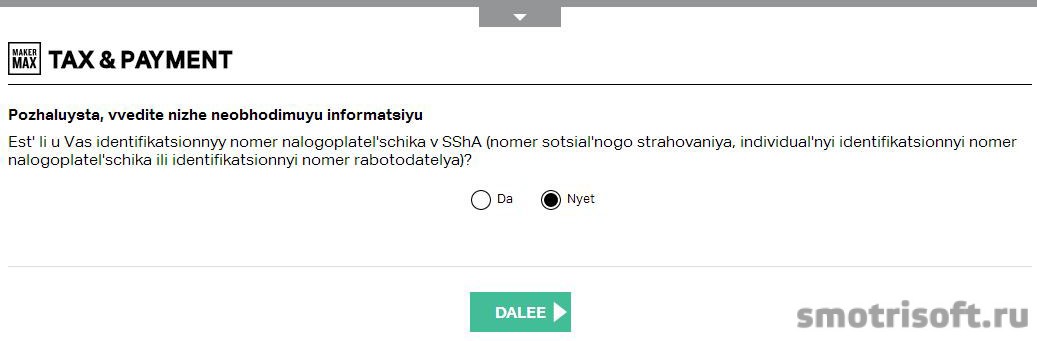
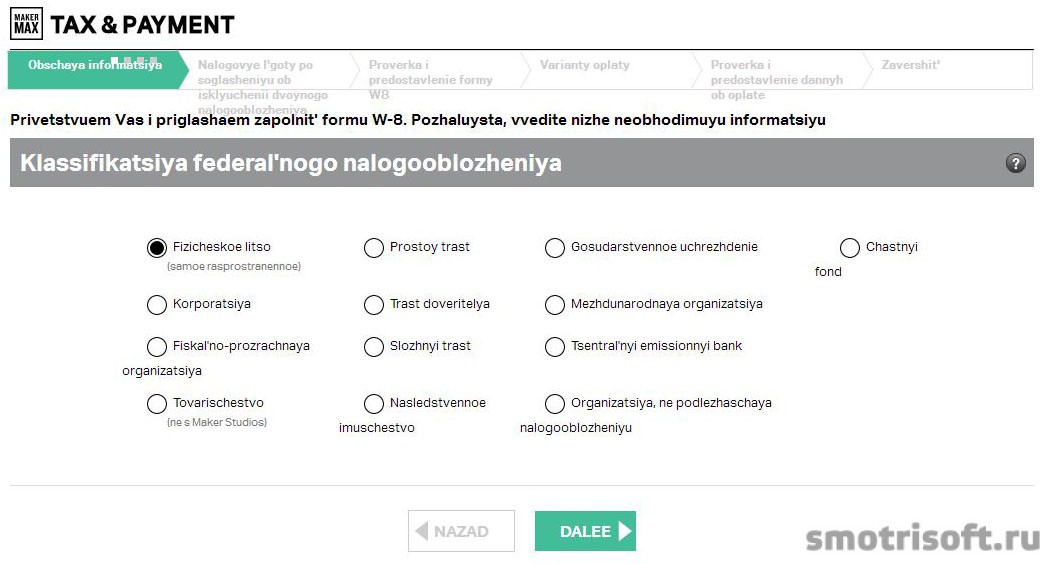
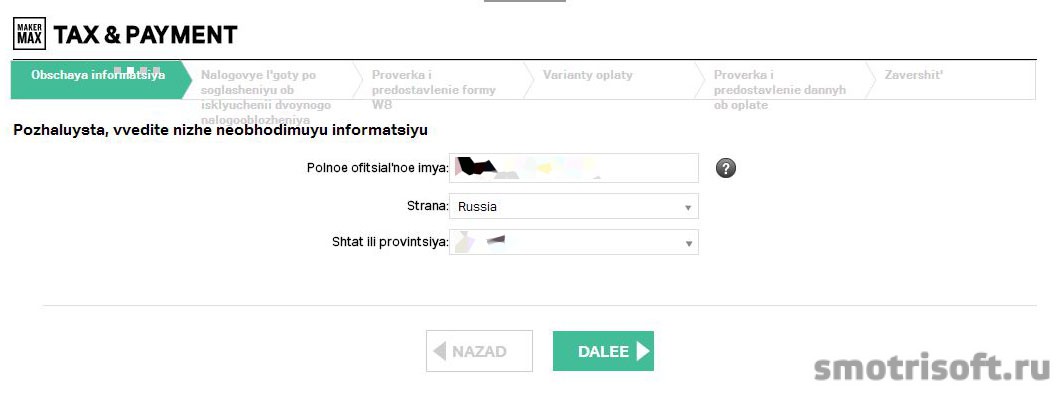


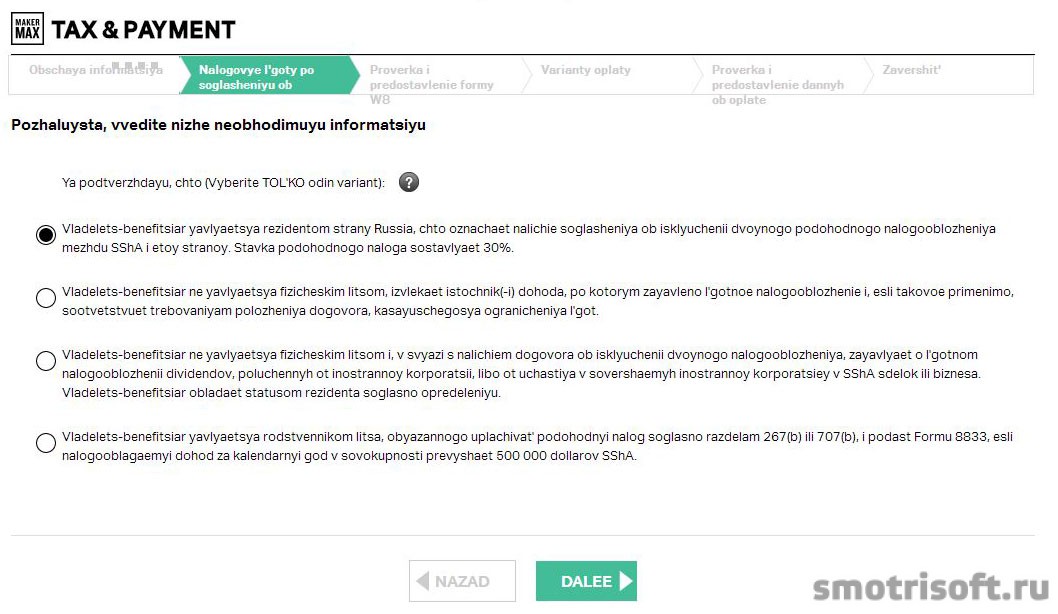

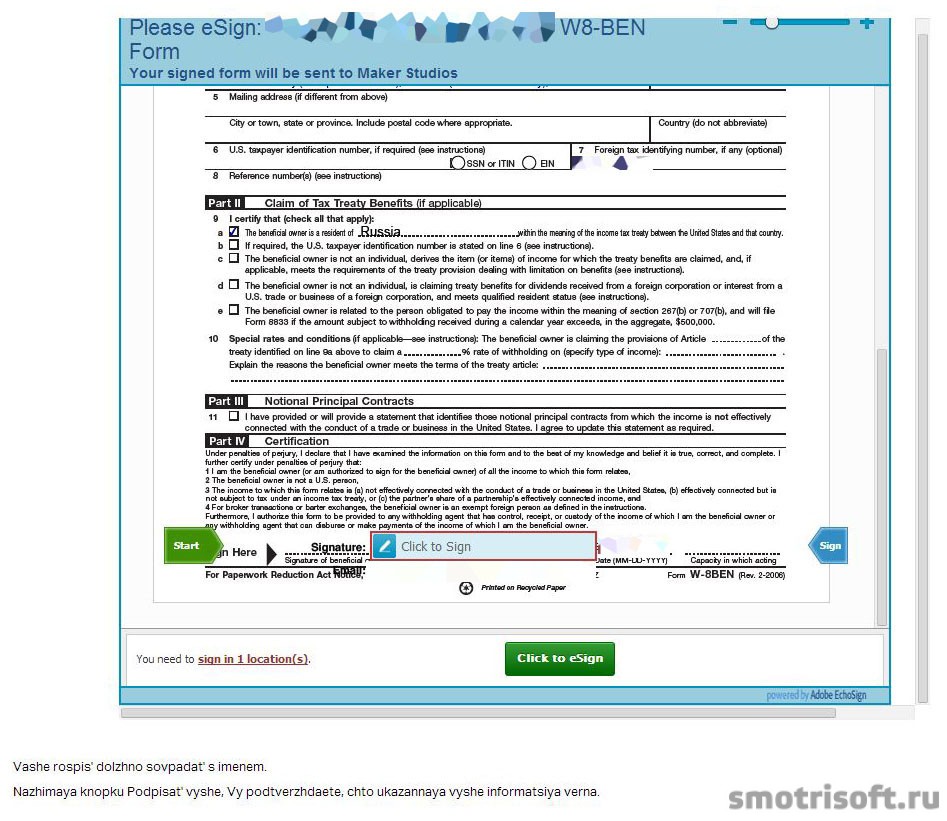
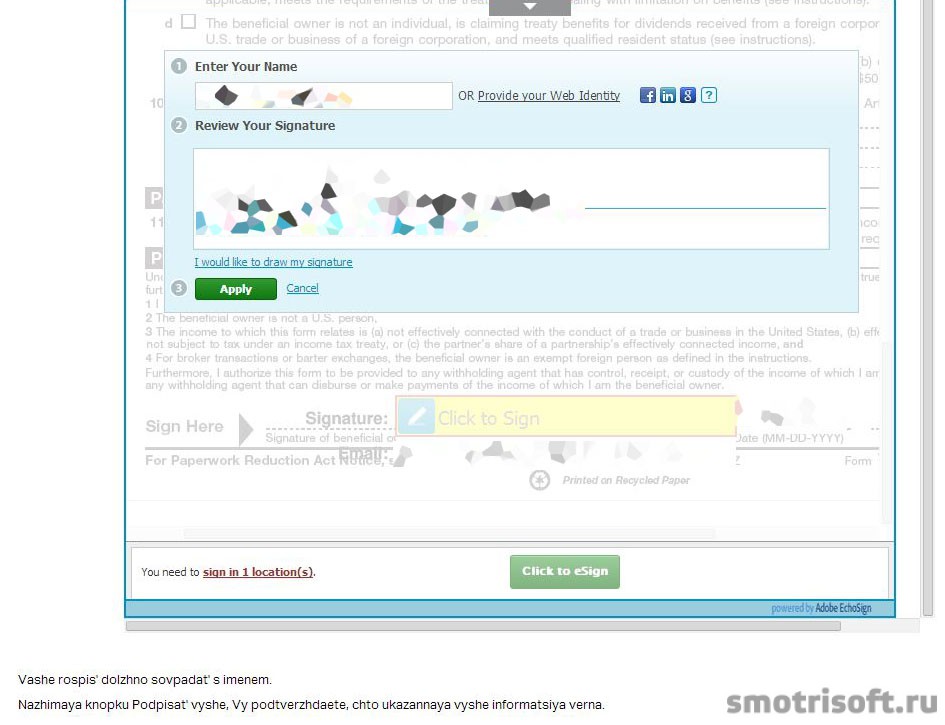
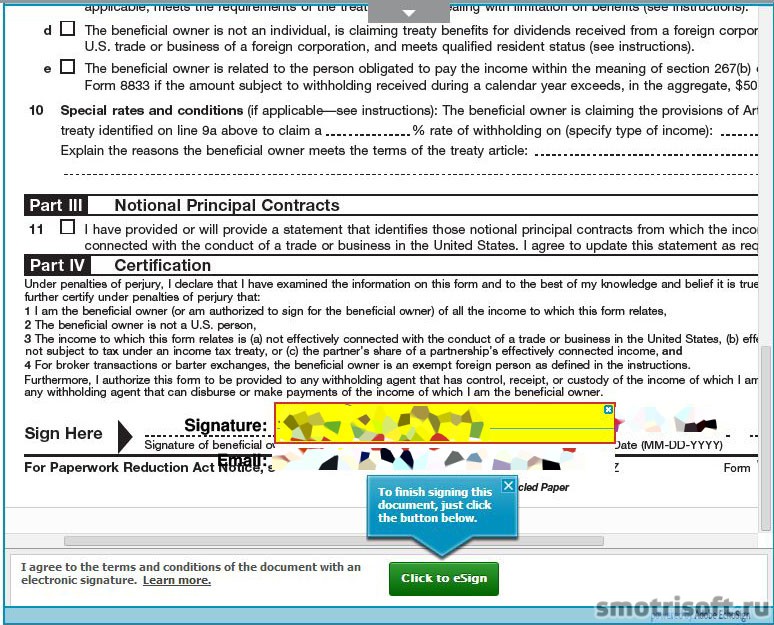

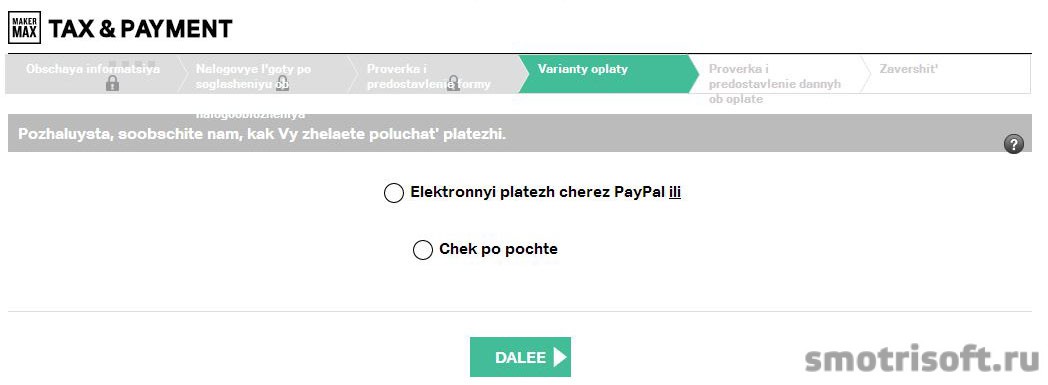

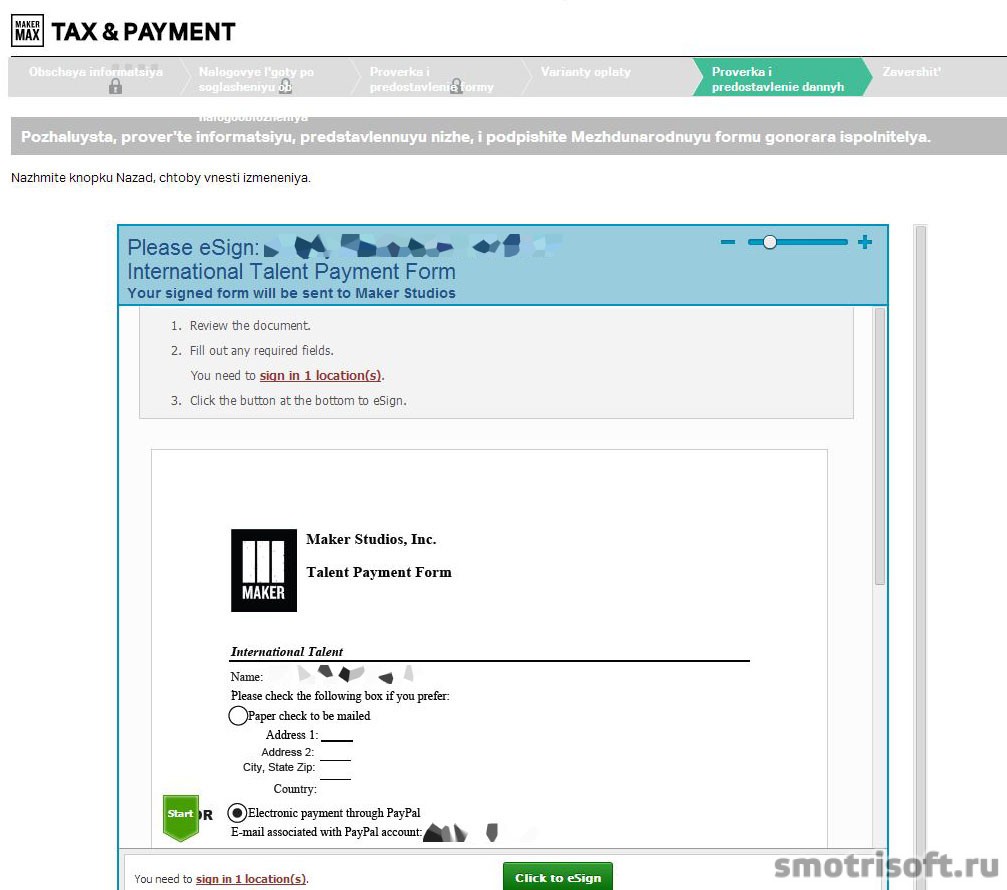
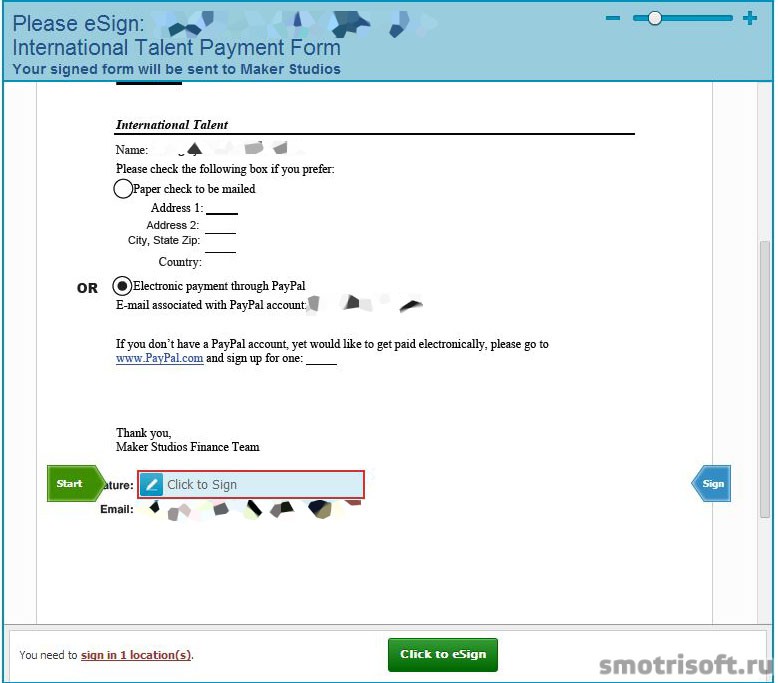
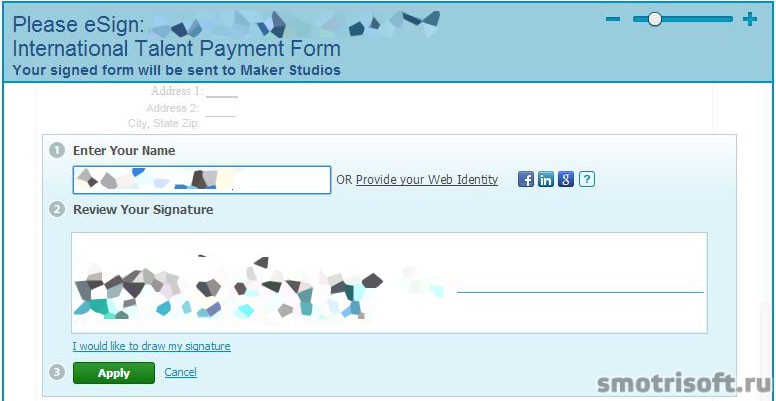

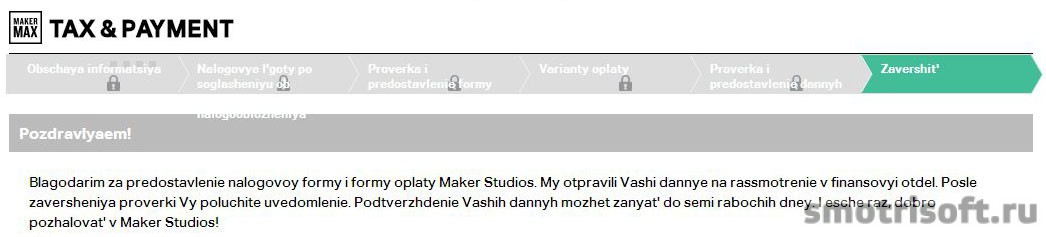
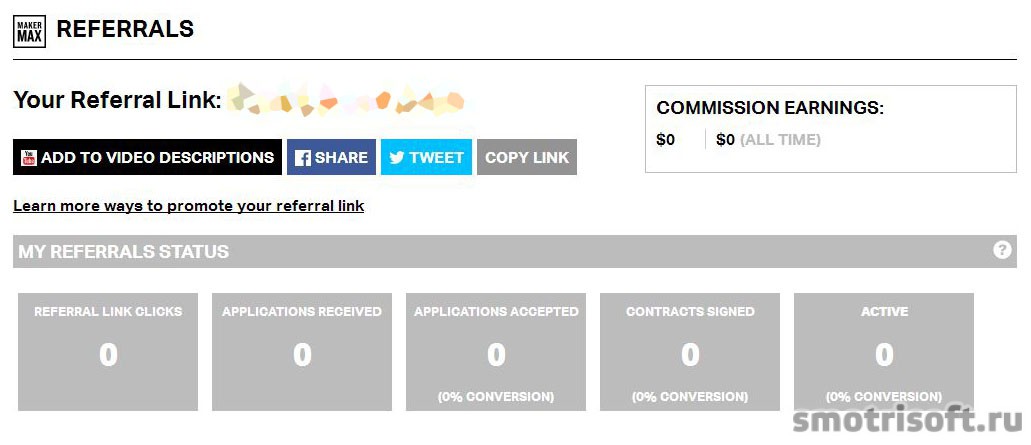
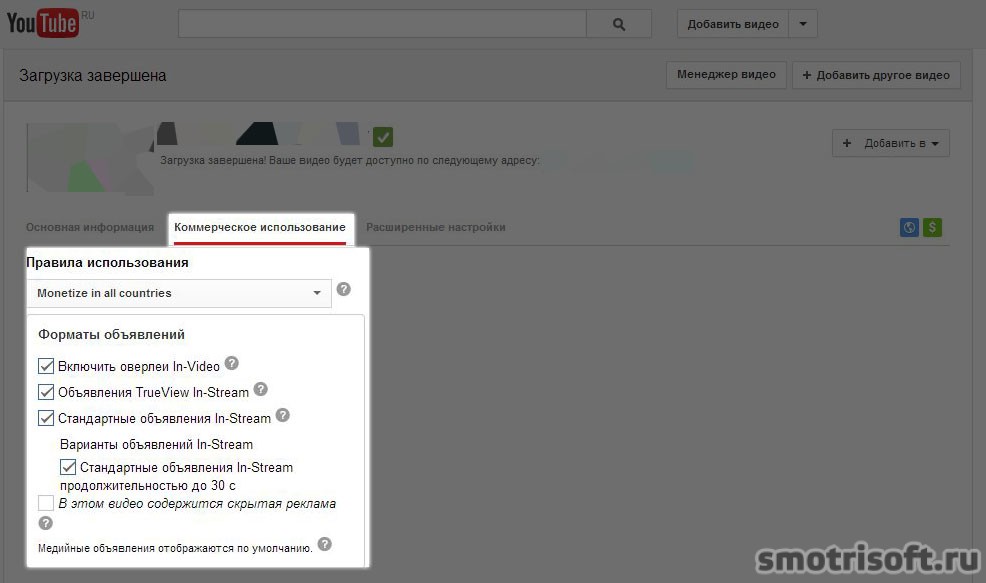

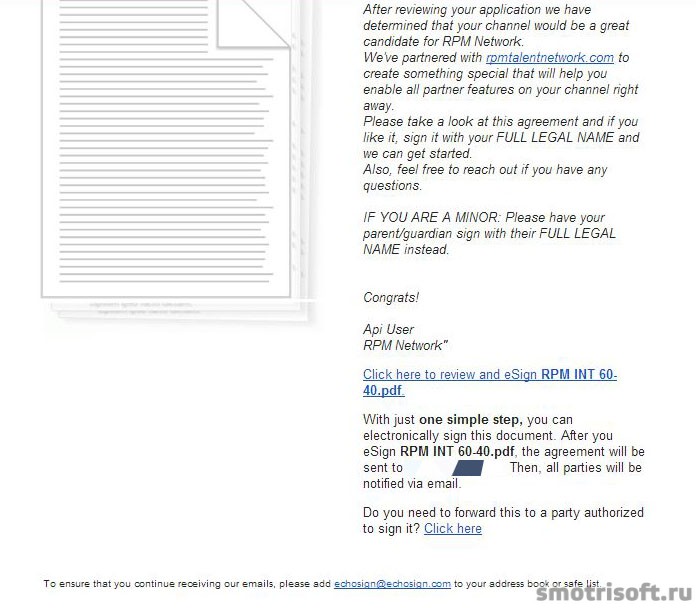
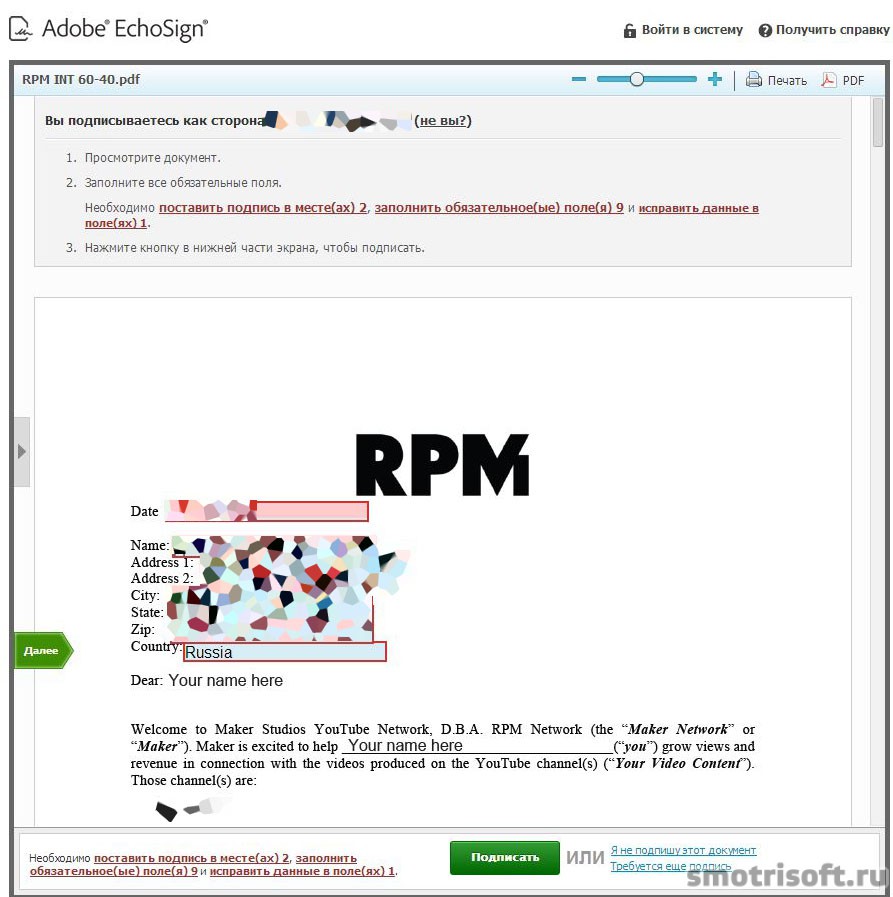

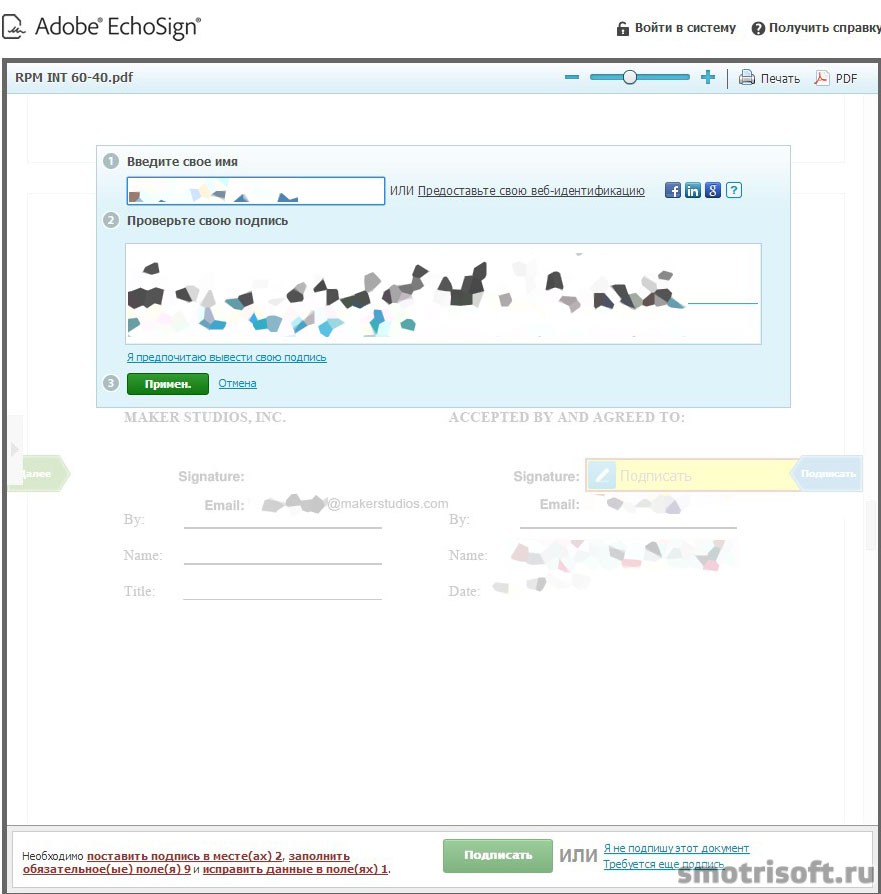


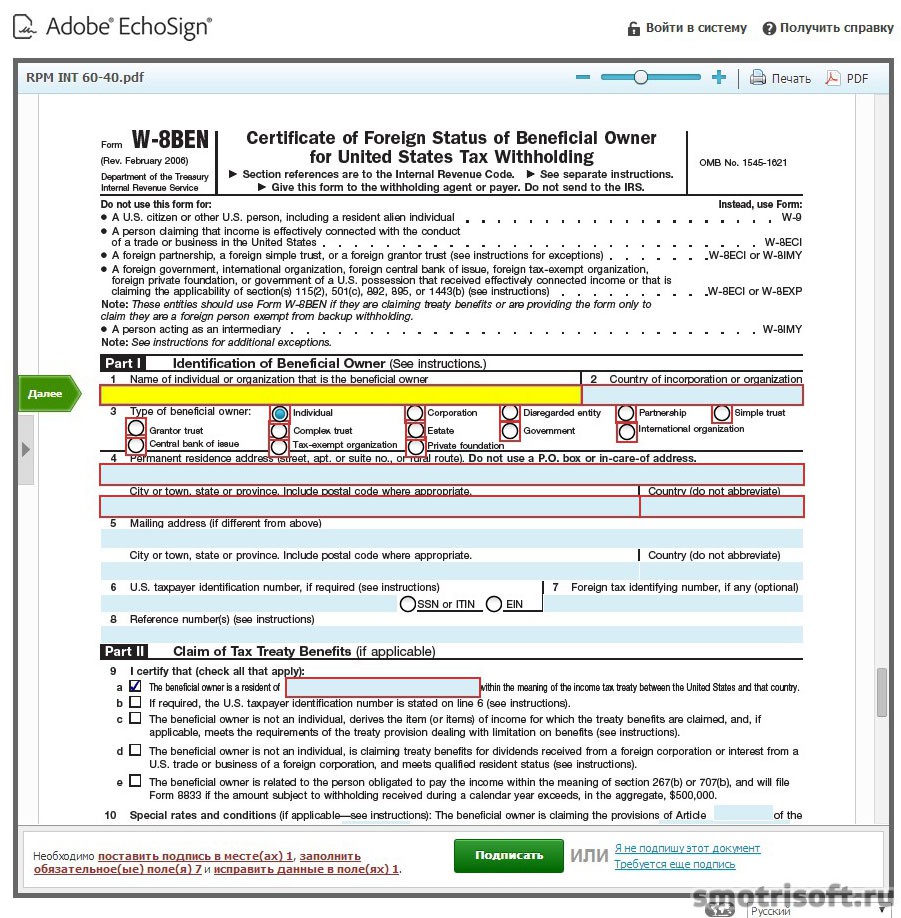
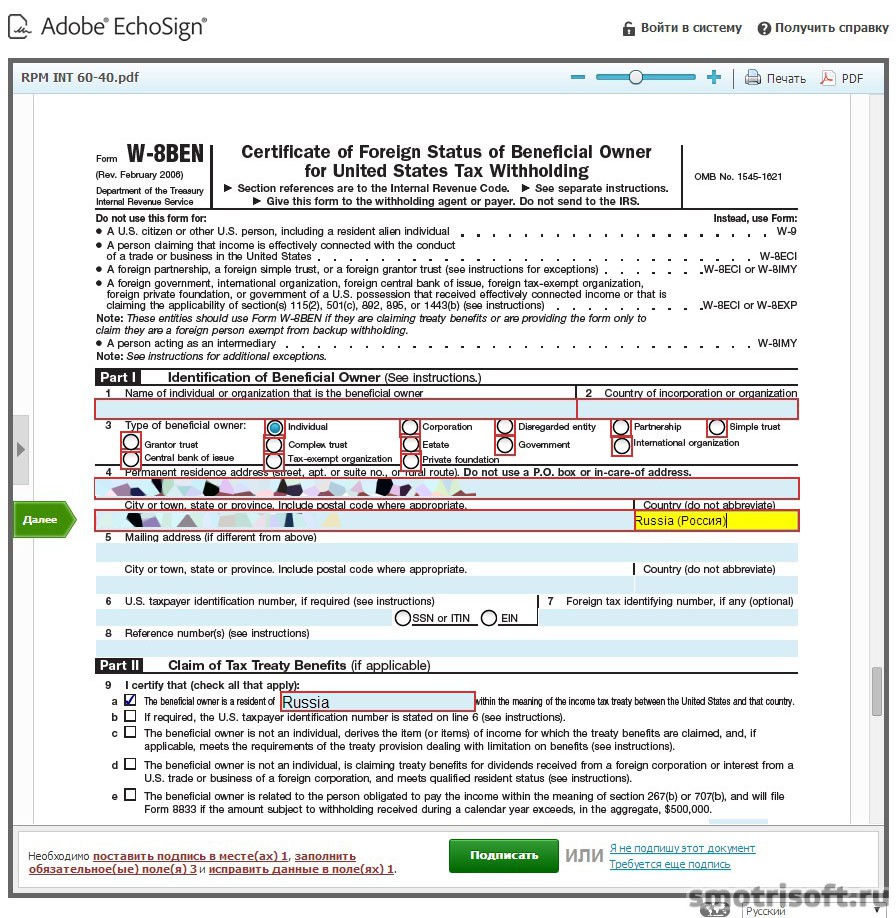
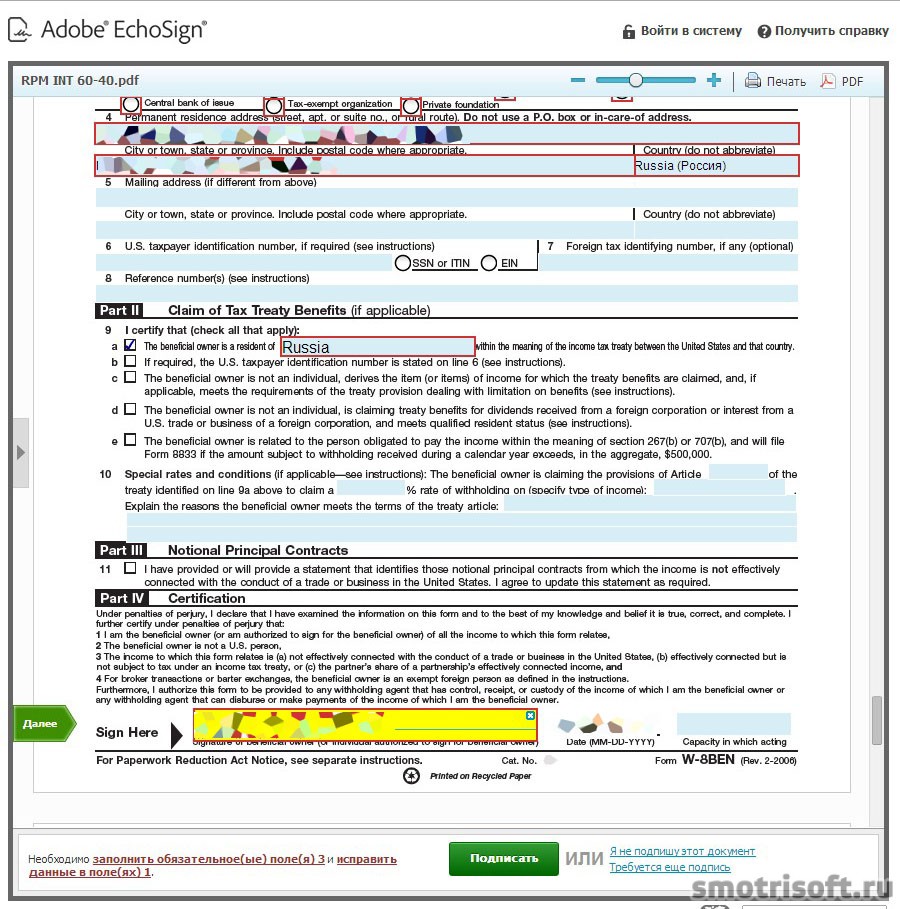
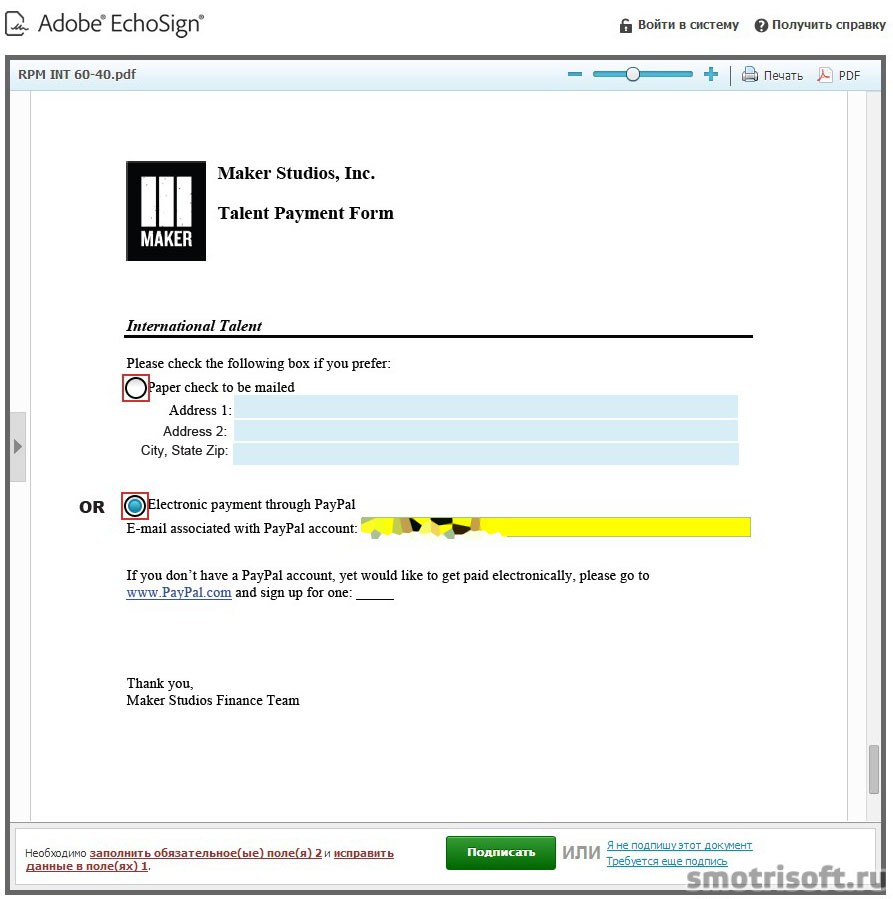

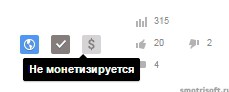
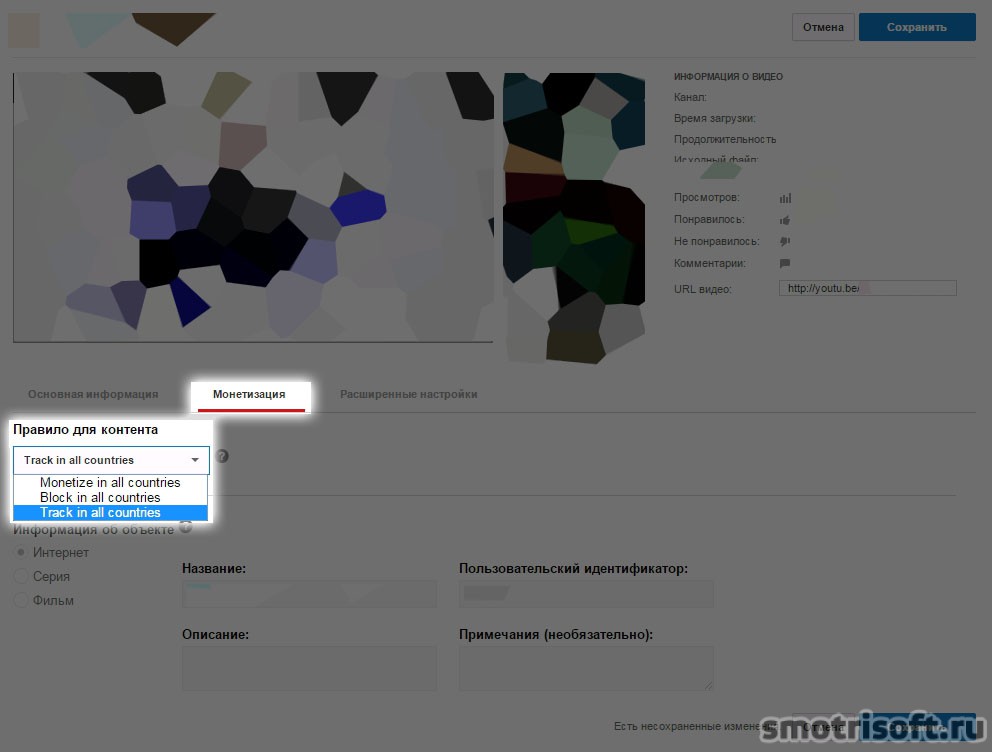
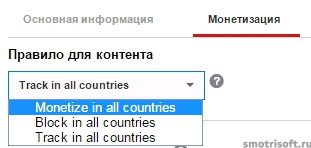
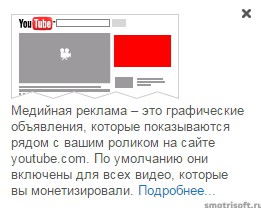
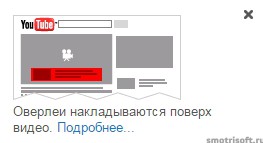
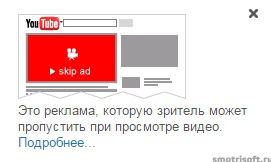
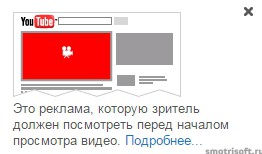
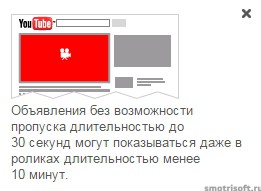

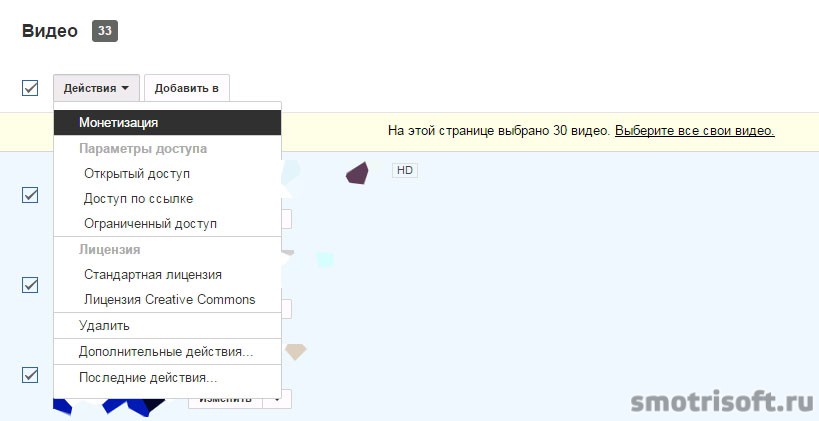
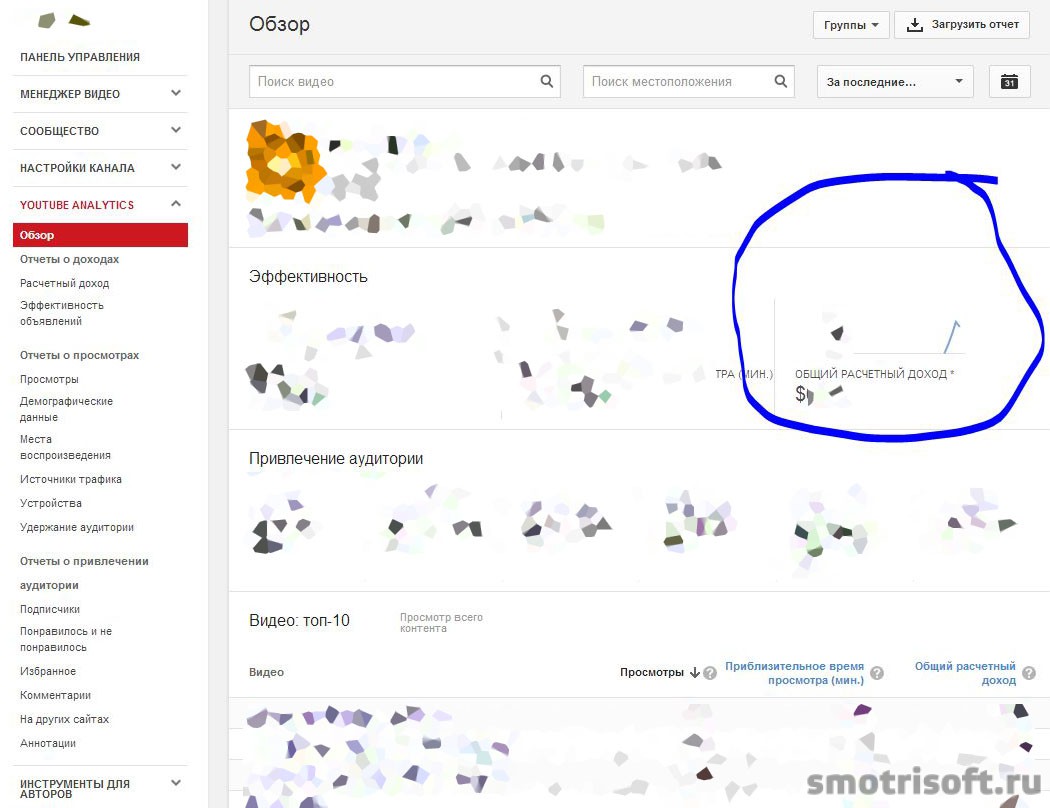

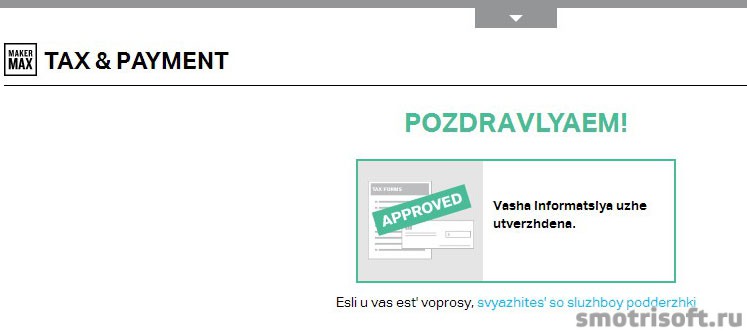
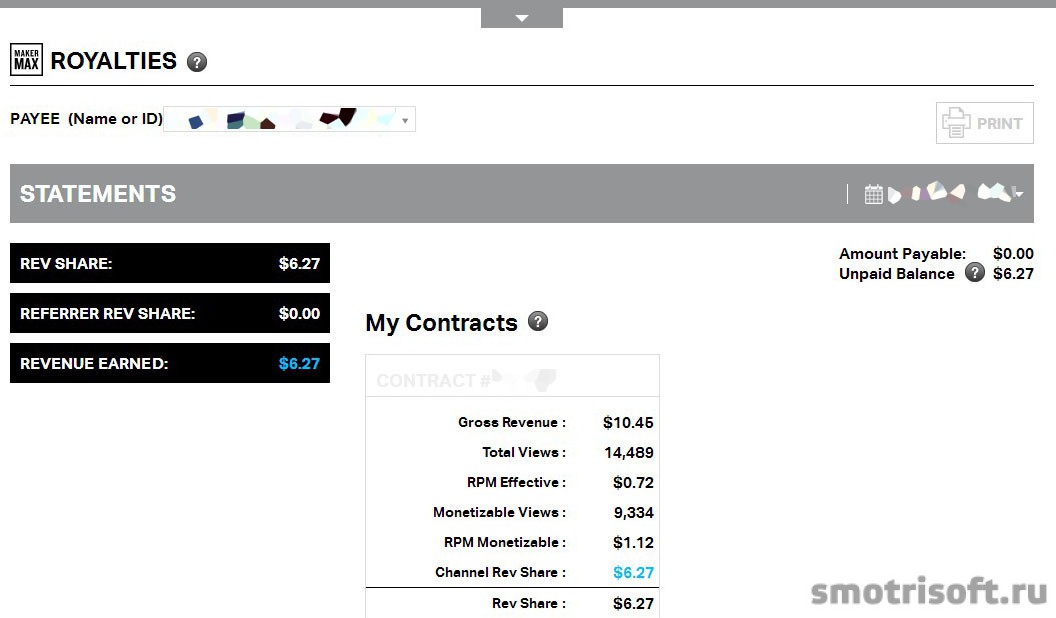
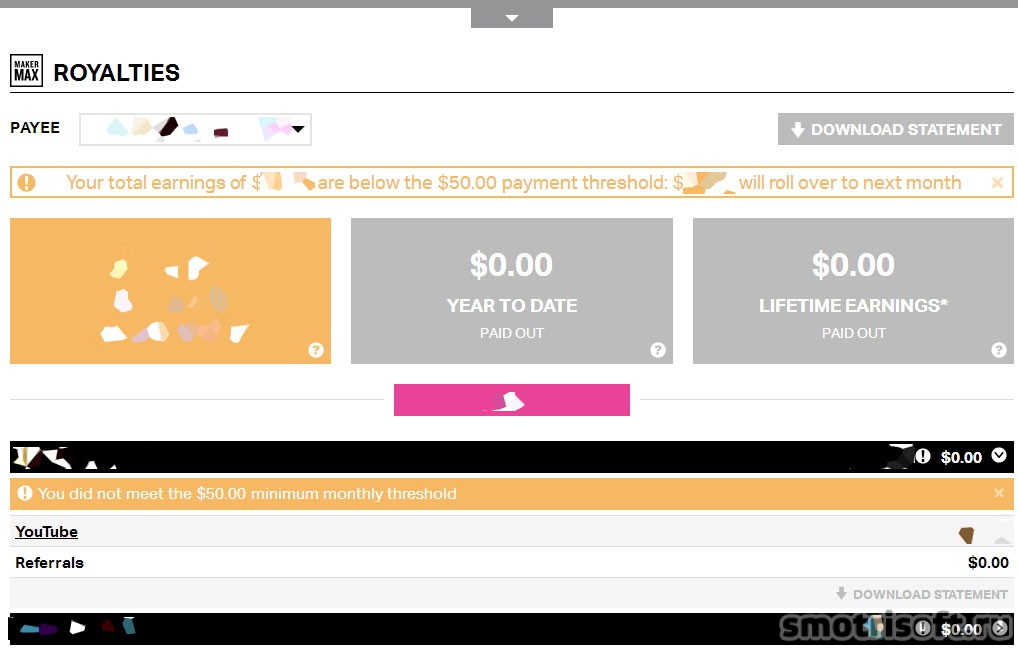

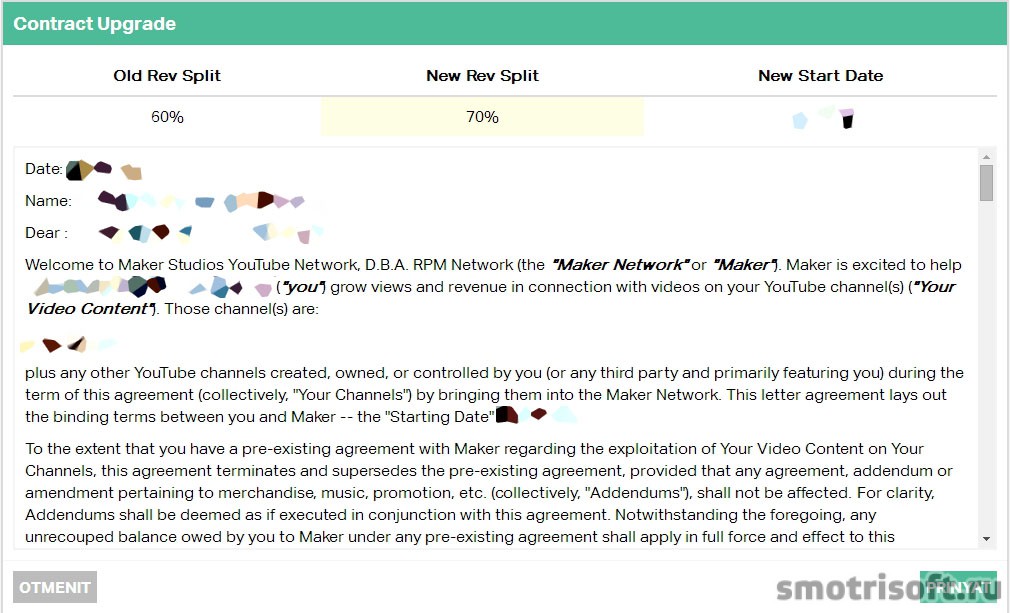
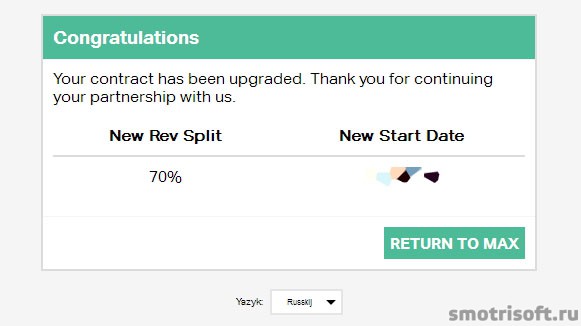



Письмо не пришло,хотя в панеле управления я подтвердил эту партнерку…на сайте у партнерки все еще висит 2 пункт,что и как делать,не понятно..короче не подключайтесь к этому говну